
Trasferisci messaggi di testo dal telefono Samsung al computer | I 6 modi migliori

- "Come faccio a trasferire i messaggi di testo dal mio Android al mio computer?"
- "Come faccio a trasferire i messaggi di testo dal mio Samsung Galaxy S8 al mio computer?"
- "Come posso trasferire i messaggi di testo sul mio computer?"
- "Samsung può eseguire il backup dei messaggi di testo?"
...
Perché dobbiamo trasferire i messaggi di testo dal telefono Samsung al computer come backup? La risposta è che questi messaggi sono stati inviati dai nostri amici, familiari o da qualcuno che è importante per noi, possiamo leggere questi messaggi per ricordare ciò che è successo in passato ancora e ancora. Una volta che il nostro telefono ha esaurito lo spazio, dobbiamo svuotare il telefono per liberare un po' di spazio di archiviazione. Non possiamo cancellare i messaggi, è impossibile per noi ed è un'azione stupida. Ma ora, ecco la domanda, come possiamo trasferire messaggi di testo dal nostro telefono Samsung al computer come backup?

Non preoccuparti, lo scopo del motivo per cui sono qui è mostrarti come fare e farti sapere qual è il modo più semplice per trasferire messaggi di testo dal nostro telefono Samsung al PC. Ci siamo!
Parte 1: Modo avanzato per trasferire messaggi di testo dal telefono Samsung al computer
Parte 2: Come scaricare messaggi di testo da Samsung Galaxy con Samsung Kies
Parte 3: Come copiare i messaggi di testo dal telefono al computer tramite Samsung Smart Switch
Parte 4: Come esportare messaggi di testo da Samsung Galaxy con e-mail
Parte 5: Come importare messaggi di testo dal telefono al computer utilizzando app di terze parti
L'utilizzo del programma completo - Coolmuster Android Assistant trasferire messaggi di testo dal telefono Samsung al computer è il primo modo che voglio introdurre. Vale davvero la pena trasferire messaggi importanti dal tuo Samsung al PC utilizzando questo programma, perché può assicurarti che i tuoi messaggi vitali non vadano persi nel processo di trasferimento e facili da usare per i nuovi utenti.
Forse vi chiederete, quale modello di telefono può essere supportato da Android Assistant?
Può supportare altri dispositivi Android 8000+ come Samsung Galaxy S23/S22/S20/S10/S10+/S10e, Samsung Galaxy Note 10/Note 9/Note 8, Samsung Galaxy J3/J3 Pro, Samsung Galaxy A9/A8, HTC, Sony, Xiaomi, HUAWEI, LG, ZTE, OPPO, Motorola e così via.
Successivamente, voglio mostrarti 2 delle funzioni di Coolmuster Android Assistant, una è che puoi esportare tutti i messaggi su PC con 1 clic e l'altra è copiare i messaggi di testo su PC in modo selettivo.
>> 1.1 Come esportare messaggi di testo da Samsung Galaxy a PC/Mac con 1 clic
>> 1.2 Come copiare selettivamente i messaggi di testo dal telefono Samsung al computer
Passo 1: Avvia il programma e collega il tuo telefono Samsung tramite un cavo USB.
In questo passaggio, dovresti abilitare il debug USB sul tuo telefono per assicurarti che il tuo telefono Samsung venga rilevato da Coolmuster Android Assistant sul PC.

Passaggio 2: 1 clic per esportare tutti i messaggi di testo da Samsung a PC.
Dopo che il tuo Samsung è stato rilevato correttamente dal programma, fai clic sull'icona "Super Toolkit", tocca l'icona "Backup" e tutti i contenuti verranno visualizzati nell'elenco nell'altra finestra. Quindi, seleziona l'opzione "Messaggi" e ricordati di scegliere una posizione in cui salvare questi messaggi di testo dal tuo telefono facendo clic sull'opzione "Sfoglia". Successivamente, fai clic sull'icona "Backup" per avviare il processo.

Finito! Ecco come Samsung Galaxy trasferisce i messaggi di testo al computer. Tutti i messaggi di testo importanti dal tuo telefono Samsung sono già stati salvati sul tuo PC. Puoi andare nel luogo in cui scegli per controllarli.
Potrebbero interessarti:
Come eseguire il backup e il ripristino di Galaxy S10
6 migliori suite per PC Samsung nel 2023: la maggior parte delle persone non lo sa
Scopri come Samsung Galaxy salva i messaggi di testo:
Passo 1: Avvia il programma e collega il tuo Samsung tramite cavo USB.
È lo stesso del passaggio 1 sopra.
Passaggio 2: copia selettivamente i messaggi di testo da Samsung al PC
Scegli il pulsante "SMS" sul lato sinistro, tutti i dettagli dei messaggi verranno visualizzati nel pannello di destra. Spunta il contatto a cui hai inviato i testi che desideri salvare, premi il pulsante "Esporta", puoi esportarli in HTML, testo, CSV o backup per bakare i file sul tuo PC in modo selettivo e selezionare una cartella da salvare. Tocca l'opzione "OK" per completare il trasferimento.

Quindi ecco come trasferire i messaggi SMS al PC dal telefono Samsung.
Suggerimenti:
Se selezioni un contatto a cui hai inviato i messaggi, il contenuto tra due di voi verrà visualizzato sul lato destro. Non solo puoi copiare uno dei messaggi sul PC, ma anche inoltrare, eliminare, modificare il messaggio.
Inoltre, puoi creare una nuova finestra di dialogo per inviare il messaggio sul tuo computer e questo messaggio che hai inviato sul PC apparirà anche sul tuo Samsung.
Da non perdere:
4 modi per trasferire la musica di iTunes su Samsung S23
Come utente di telefoni Samsung, potresti avere familiarità con Samsung Kies, che è un programma ufficiale che Samsung ha progettato per consentire agli utenti di trasferire i file dai dispositivi Samsung. Quindi, puoi scaricare facilmente i messaggi di testo dal telefono Samsung. Non dimenticare di abilitare il debug USB sul tuo telefono. Ecco i passaggi.
Controlla come Samsung Galaxy S3 / S4 / S5 / S6 / S7 / S8 / S9 / S10 scaricano i messaggi di testo:
Passo 1: Avvia Kies e collega il tuo Samsung al PC.
Installa Samsung Kies sul PC, utilizza un cavo USB per collegare il tuo telefono Samsung al PC e attendi un momento finché il tuo dispositivo non viene rilevato correttamente. La prima volta che si esegue il programma, l'interfaccia verrà visualizzata in questo modo.
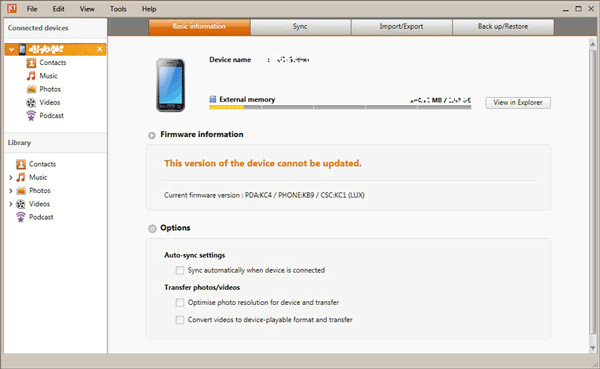
Passaggio 2: scarica i messaggi di testo dal telefono Samsung Galaxy al PC.
Tocca l'opzione "Importa/Esporta" nella parte superiore dello schermo, seleziona "Messaggi" e premi "Esporta su PC" per avviare il processo.
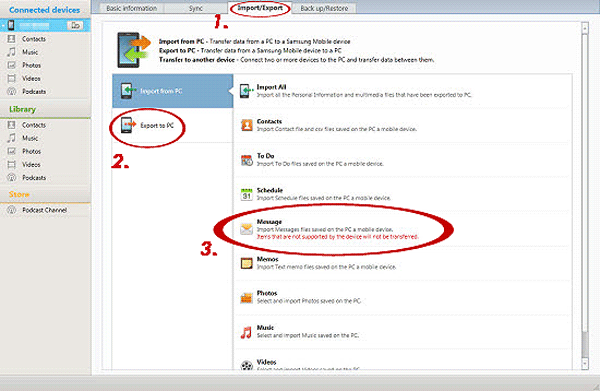
Nota: Se non c'è l'opzione "Importa/Esporta" nella parte superiore dello schermo, scegli invece il pulsante "Backup/Ripristina", trova l'icona "Messaggi" e selezionala nella sezione "Informazioni personali" dopo aver fatto clic sul pulsante "Backup dei dati". Quindi premere "Backup" per iniziare il trasferimento.
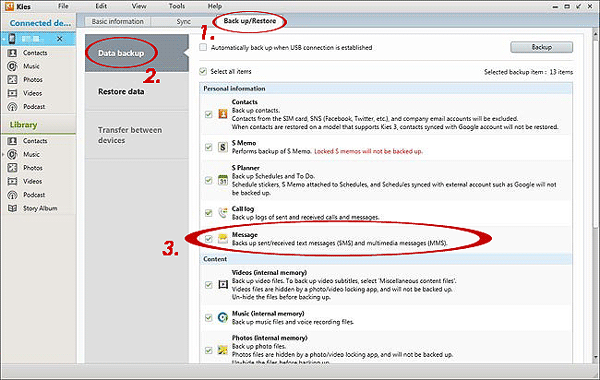
Leggi anche:
Come trasferire messaggi di testo da HTC al computer
Come trasferire foto da Samsung a iPhone [I 4 metodi migliori]
Il terzo modo è introdurre un altro software ufficiale Samsung: Samsung Smart Switch. Sebbene sia progettato per trasferire dati da un dispositivo Samsung a un altro dispositivo Samsung, ora puoi usarlo per trasferire messaggi di testo dal telefono Samsung al computer. Qui, dovresti abilitare il debug USB anche sul tuo telefono.
Controlla come Samsung Galaxy S3 / S4 / S5 / S6 / S7 / S8 / S9 / S10 di backup SMS:
Passo 1: Collega il tuo Samsung al PC tramite un cavo USB.
Prima di collegare il telefono al computer, ricordarsi di installare Samsung Smart Switch e avviare il programma.
Passaggio 2: esegui il backup del messaggio Samsung sul PC.
Quando il tuo telefono Samsung viene rilevato, il suo modello verrà visualizzato nell'interfaccia. Fai clic su "Backup" e tutti i dati verranno salvati sul tuo PC, inclusi tutti i messaggi di testo.
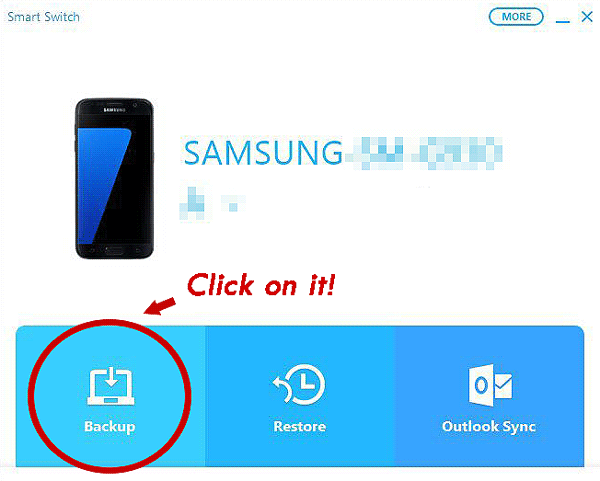
Se non desideri utilizzare app di terze parti, puoi esportare i messaggi di testo da Samsung con e-mail.
Ecco come scaricare i messaggi dal telefono Samsung al computer:
Passaggio 1: seleziona i messaggi che desideri salvare.
Vai all'app "Messaggi", scegli il messaggio che desideri esportare.
Passo 2 : Esporta i messaggi di testo dal tuo Samsung al PC.
Fai clic sul pulsante tratteggiato nell'angolo in alto a destra dello schermo, scegli l'opzione "Altro", quindi seleziona l'icona "Condividi", premi il pulsante "E-mail" e scrivi l'indirizzo e-mail per trasferire questi messaggi. Accedi all'account di posta elettronica per scaricare i messaggi che hai inviato sul PC.

Naturalmente, è possibile sfruttare appieno le applicazioni di Android come SMS Backup & Restore, SMS Backup+ e così via. Introdurrò i passaggi di SMS Backup & Restore e SMS Backup+ come riferimento.
>> 5.1 Importa messaggi di testo dal telefono al computer con SMS Backup & Restore
>> 5.2 Importa messaggi di testo dal telefono al computer con SMS Backup+
Passaggi per salvare i messaggi di testo su Samsung Galaxy S4 / S5 / S6 / S7 / S8 / S9 / S10:
Passo 1: Scarica SMS Backup & Restore ed eseguilo su Samsung.
Vai a scaricare SMS Backup & Restore su Google Play Store e segui le istruzioni per installarlo ed eseguirlo correttamente.
Passo 2: Importa i messaggi dal telefono al PC.
Dovresti fare clic sul pulsante "Backup" quando apri l'app. Quindi vedrai una finestra pop-up che devi completare. Fai clic su "Messaggi di testo" e assegnagli un nome, puoi selezionare "Tutte le conversazioni" o "Solo conversazioni selezionate" che ti piace. Scegli "Posizione di backup" per salvare i dati, come Google Drive, Dropbox o Email. Successivamente, tocca "BACKUP" per salvare i messaggi.
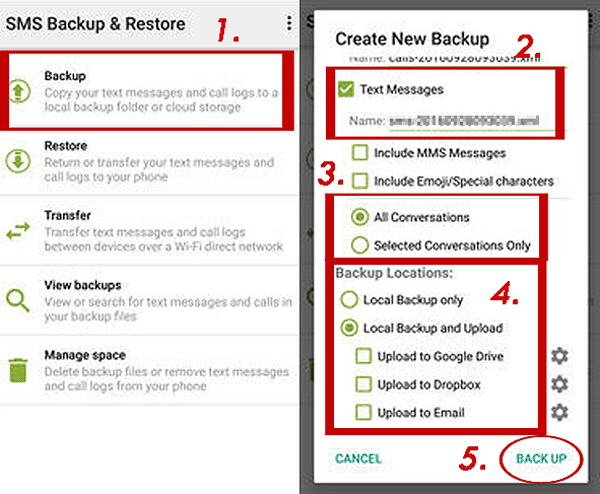
Puoi accedere al tuo account Google, Dropbox o e-mail sul PC per scaricare i messaggi.
Se si desidera utilizzare questo modo, è necessario disporre di un account Gmail perché SMS Backup+ richiede l'accesso IMAP all'account Gmail. Sarà più facile utilizzare l'account Gmail per salvare i messaggi importati.
Ecco come Samsung Galaxy S3/S4/S5/S6/S7/S8/S9/S10 eseguono il backup dei messaggi di testo:
Passaggio 1: controlla l'IMAP di Gmail e scarica SMS Backup+ su Samsung.
Ricordati di andare su "Impostazioni" di Gmail, quindi premi "Inoltro e POP/IMAP" per verificare se è selezionato "Abilita IMAP" dopo aver effettuato l'accesso all'account, spuntalo se non si apre. Vai a scaricare SMS Backup+ su Google Play Store e segui le istruzioni per installarlo ed eseguirlo correttamente.
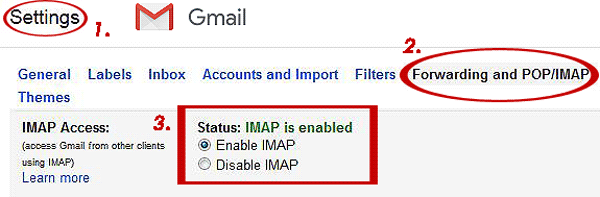
Passo 2: Esegui il backup del messaggio da Samsung al computer.
Innanzitutto, dovresti connetterti con il tuo account Gmail. Fai clic su "Connetti" e seleziona l'account Gmail quando te lo chiede. Seleziona "CONSENTI" per concedere le autorizzazioni. Seleziona "Backup" quando ti chiede se il primo backup. Quindi l'app inizierà a eseguire il backup dei tuoi messaggi nel tuo account Gmail.
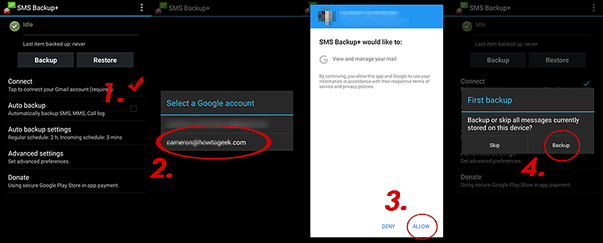
Suggerimenti: Seleziona "Backup automatico" accanto a "Connetti", questo programma eseguirà automaticamente il backup di SMS, MMS, registro chiamate, se lo desideri.
La conclusione:
Il motivo per cui voglio raccomandare vivamente il Coolmuster Android Assistant è ciò che questo programma può fare.
La funzione di base è quella di trasferire contatti, SMS, registri delle chiamate, musica, video, foto, ecc. tra il telefono Android e il PC. E poi, esegui il backup e ripristina tutti i dati dal tuo telefono Android su PC solo con 1 clic e conserva tutti i tuoi file al 100% definitivamente. Inoltre, può essere utilizzato per installare o disinstallare applicazioni dal PC al telefono. Ultimo ma non meno importante è che puoi esportare i contatti in Outlook e importare i contatti da Outlook, questa è la nuova funzione di Coolmuster Android Assistant.
Sarai interessato a questo programma una volta che lo utilizzerai.
Articoli caldi:
Trasferisci foto tra Galaxy S8 e computer
Copia i contatti da Samsung Galaxy S9/S8 al computer
Come trasferire foto da Samsung a Mac (i 4 modi migliori)
Trasferisci foto / video da Samsung S9 al computer
Trasferisci dati da Samsung a Huawei
Come faccio a trasferire libri tra tablet/telefono Samsung e computer

 Android Trasferimento
Android Trasferimento
 Trasferisci messaggi di testo dal telefono Samsung al computer | I 6 modi migliori
Trasferisci messaggi di testo dal telefono Samsung al computer | I 6 modi migliori





